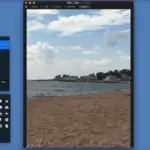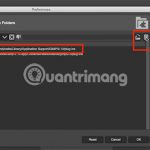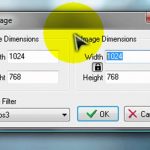Hoy en día, cuando se piensa en editar fotos, lo que viene a la mente es probablemente una herramienta de terceros como Photoshop y GIMP. Aunque no hay duda de que tales herramientas son muy innovadoras y capaces de satisfacer todas sus necesidades de edición, también debe ser consciente de que hay muchas herramientas útiles construidas directamente en su sistema.
Si tienes un Mac puedes usar la extensión Markup para editar tus fotos. Markup te permite añadir texto, formas e incluso dibujar en tus fotos. Lo mejor de la extensión Markup es que es totalmente gratuita y ya está incorporada en tu sistema. Si sólo tienes necesidades básicas de edición, no es necesario usar Photoshop ni ninguna otra aplicación de terceros. En cambio, deberías aprender a usar la extensión de marcado, para hacer tu vida simple y fácil. Puedes usar la extensión Markup sin una conexión a Internet y puedes editar fotos en cuestión de momentos. Para empezar a usar Markup para dibujar en tus fotos en Mac, sigue las siguientes instrucciones.
Encuentra el Editor de Marcado en la Aplicación de Fotos
Aunque Markup está integrado en tu Mac, puede ser un poco difícil de encontrar. No te preocupes, está ahí, de acuerdo. Para localizar a Markup en la aplicación de fotos, sigue las siguientes instrucciones.
1. Lanza la aplicación Fotos .
2. Haga doble clic en la foto que desea editar.
3. Haz clic en Editar en la esquina superior derecha de la ventana de la foto.
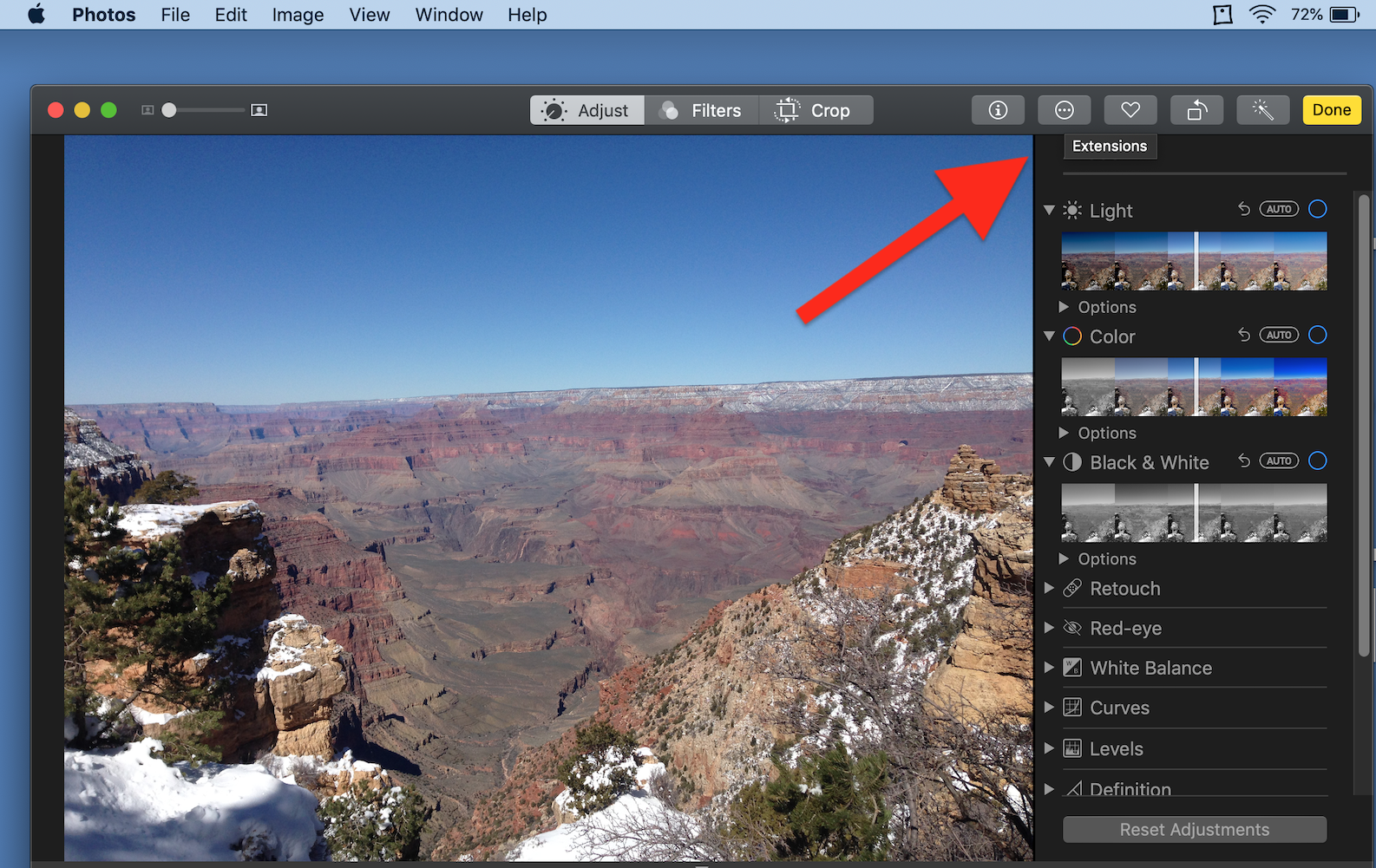
4. Haga clic en el botón Extensiones hacia la parte superior derecha de la ventana. El botón Extensiones tiene un icono de un círculo con tres puntos dentro.
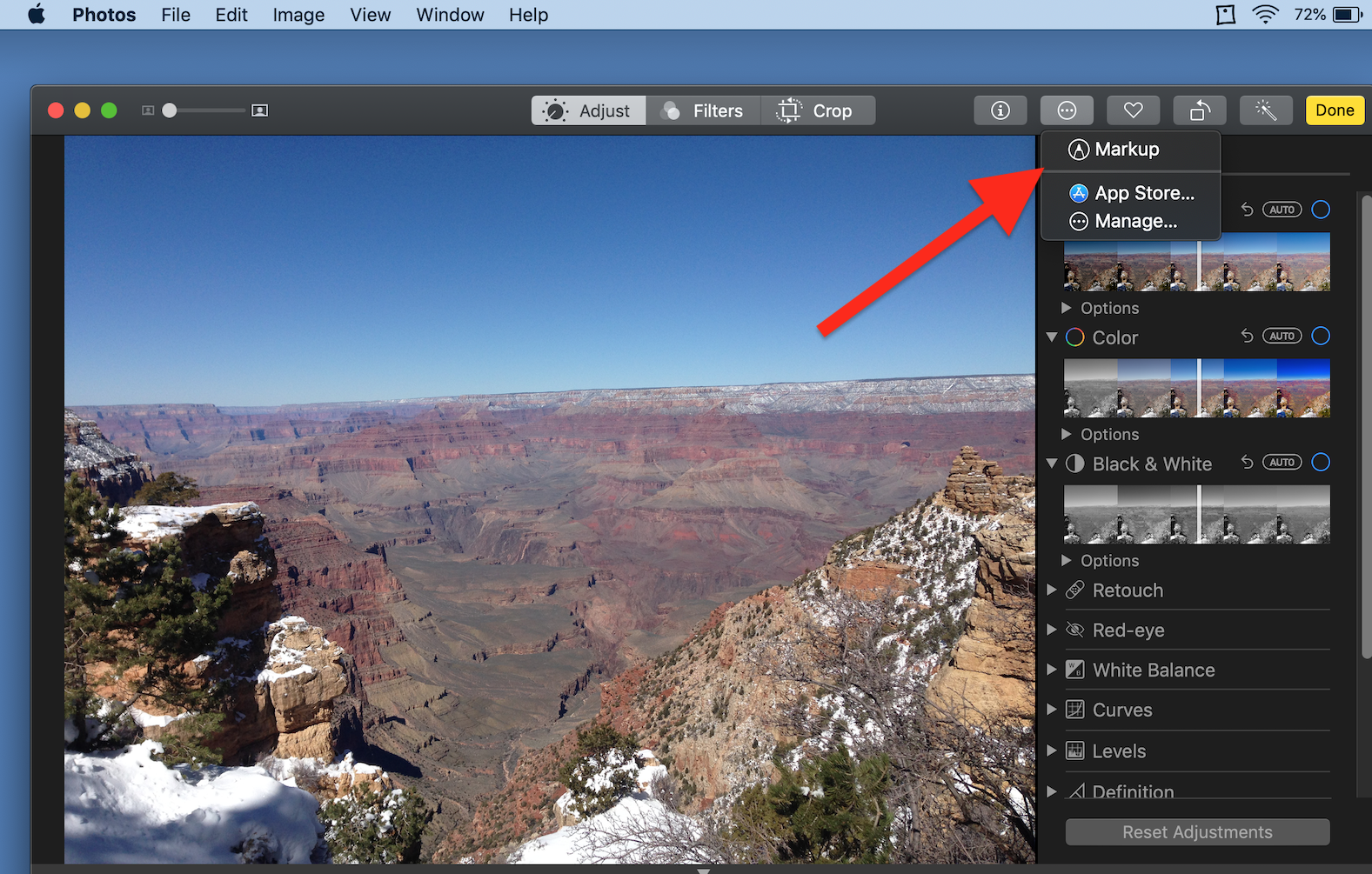
4. Haga clic en la opción Markup .
Ahora tienes la capacidad de marcar tu foto, como quieras. Cuando hayas terminado, haz clic en Guardar cambios en la esquina superior derecha de tu ventana. Tu foto editada aparecerá en tu biblioteca. Si quieres saber específicamente cómo dibujar en tus fotos, sigue las siguientes instrucciones.
Cómo dibujar en sus fotos usando la extensión de marcado
Puedes añadir un toque personal creativo a tus fotos dibujando en ellas. Lo bueno de Markup es que cuando dibujas una forma, Markup reformará la forma en una versión más limpia de sí misma. Ya sea que dibujes un corazón, una estrella o cualquier otra cosa, verás que se transforma en una versión mejor de sí mismo. Para empezar y usar la extensión Markup para dibujar en tus fotos, sigue las siguientes instrucciones.
1. Lanza la aplicación Fotos .
2. Haga doble clic en la foto que desea editar.
3. Haz clic en Editar en la esquina superior derecha de la ventana de la foto.
4. Haga clic en el botón Extensiones hacia la parte superior derecha de la ventana. El botón Extensiones tiene un icono de un círculo con tres puntos dentro.
5. Haga clic en la opción Markup .
6. Haga clic y arrastre la foto para dibujar o escribir en ella.
7. Haz clic en Guardar cambios en la esquina superior derecha de la ventana.
También puedes escribir texto en tu foto usando las instrucciones anteriores. Sin embargo, también hay una opción de cuadro de texto en Marcado que te permitirá escribir texto en la foto. Es mejor guardar una copia de la foto original antes de guardar una marca. De este modo, te asegurarás de tener una copia de la foto original, en caso de que la necesites, más adelante.
Cómo añadir formas a tus fotos usando la extensión de marcado
Si prefieres añadir formas directamente en tu foto, en lugar de pasar el tiempo dibujándolas, entonces puedes hacerlo fácilmente. Esto está incorporado en Markup y sólo requiere unos pocos segundos de tu tiempo. Hay varias formas que puedes elegir al añadir formas a tus fotos. Para empezar y añadir formas prediseñadas a tus fotos, sigue las instrucciones que aparecen a continuación.
1. Lanza la aplicación Fotos .
2. Haga doble clic en la foto que desea editar.
3. Haz clic en Editar en la esquina superior derecha de la ventana de la foto.
4. Haga clic en el botón Extensiones hacia la parte superior derecha de la ventana. El botón Extensiones tiene un icono de un círculo con tres puntos dentro.
5. Haga clic en la opción Markup .
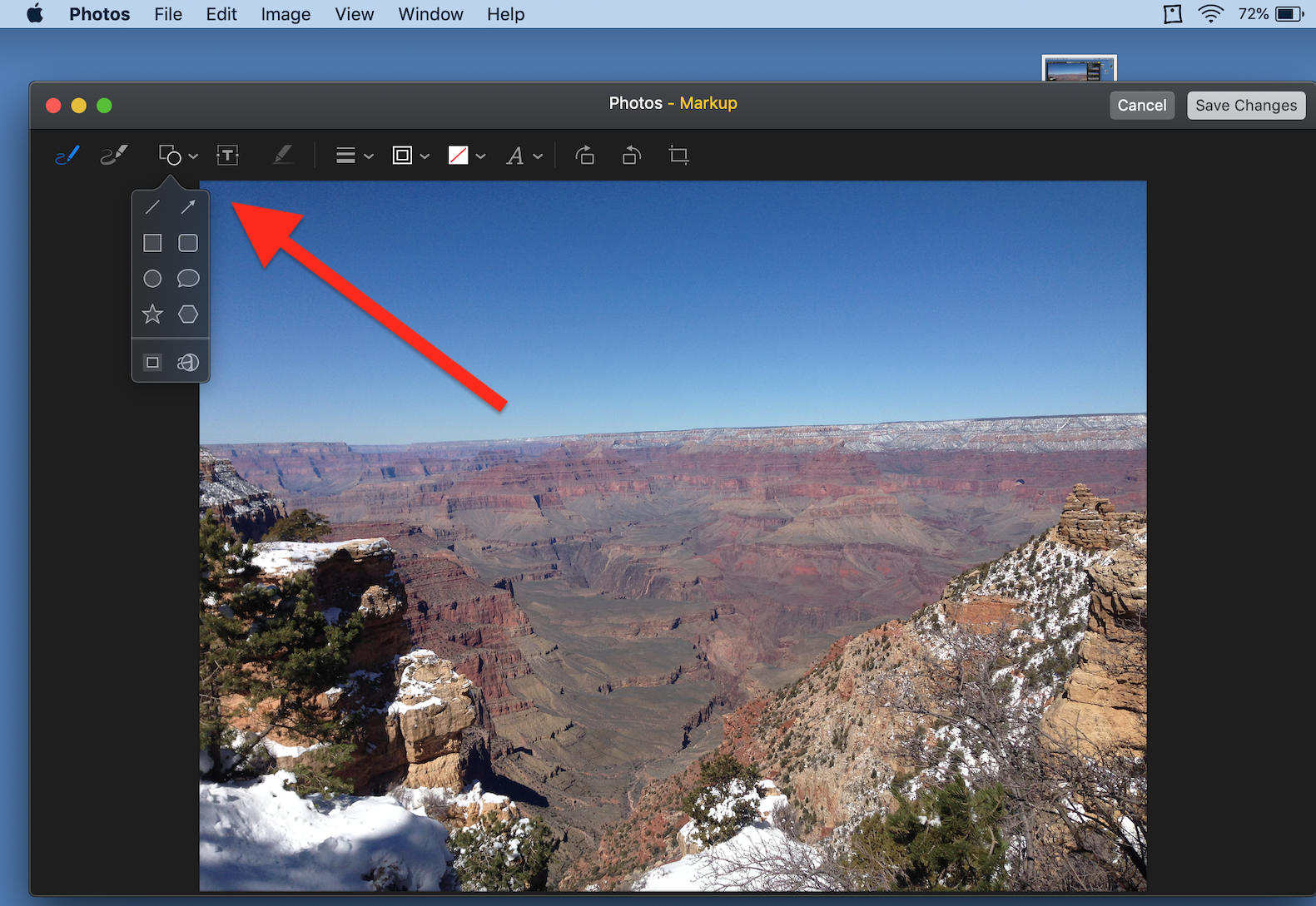
6. Haz clic en el botón Formas . Es el tercer botón de la izquierda, y tiene un icono de un cuadrado y un círculo en él.
7. En el pequeño menú que aparece, elige la forma que quieres añadir a tu foto. La forma se añadirá automáticamente a tu foto.
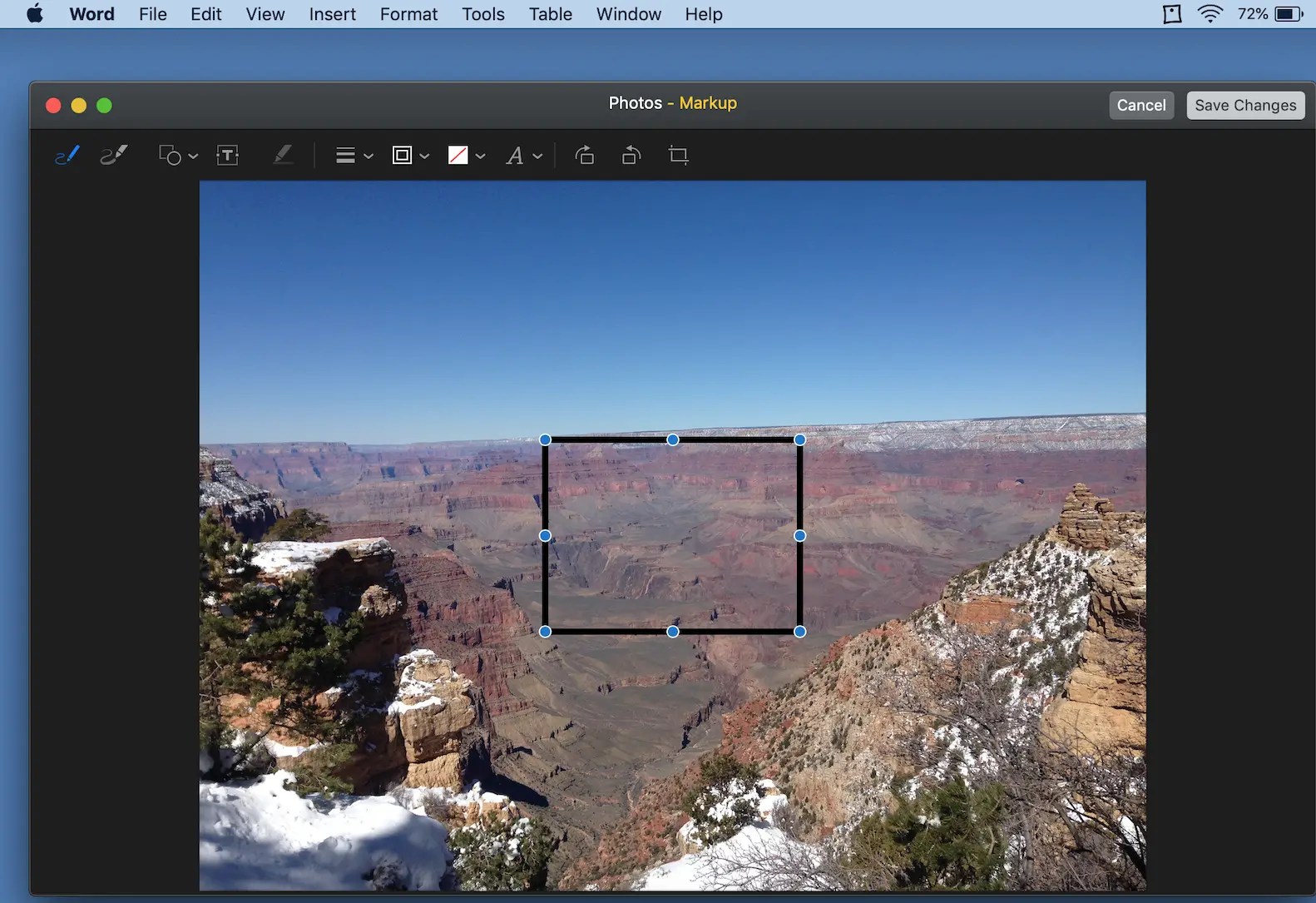
8. Puedes hacer clic y arrastrar los puntos azules de la forma para cambiar el tamaño de la misma. Siéntase libre de hacerlo en consecuencia, hasta que esté satisfecho.
9. Haz clic en Guardar cambio en la esquina superior derecha de la ventana cuando estés satisfecho con los cambios.
Incluso tienes la opción de cambiar el color de las formas. Siéntete libre de explorar todo lo que puedes lograr con la extensión de Markup. Hay tanto que puedes hacer. Puedes agregar flechas, agregar texto, agregar bordes, cambiar los colores, agregar formas, agregar llamadas, cambiar el formato del texto y más. Una vez que veas que hay tanto en lo que la extensión de marcado puede ayudarte, te olvidarás de Photoshop, GIMP, y cualquier otra cosa. Si bien es cierto que Photoshop ofrece más opciones que Markup, la mayoría de los usuarios estarán satisfechos con todo lo que Markup puede hacer.
No es necesario descargar ninguna aplicación de terceros ni pagar una suscripción mensual para editar tus fotos, si haces todas tus necesidades de edición con Markup. Apple tiende a actualizar la extensión a menudo, también. Esto significa que puedes esperar que se agreguen más herramientas de edición interesantes a Markup, en el futuro. Asegúrate de mantener el software de tu Mac actualizado, si deseas tener acceso a las nuevas herramientas.